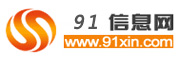8路高清视频直播机的详细描述:
使用环境工作温度:0°~60°C 避免重压
温度:10~85% 避免强震强磁
使用220V/5A/50Hz交流电
声明
感谢您使用本公司产品,我们将向您提供最好的服务,如果您有什么疑问或需要请随时联系我们。本手册可能在某些技术细节方面描述不够准确或存在书写错误,假如您在使用过程中按照使用手册无法解决问题时,请致电我公司技术部垂询相关操作方法。本手册的内容将做不定期的更新,恕不另行通知。
一、 产品简介AVISION直播机,实现视频信号的采集和编码,并通过网络将高质量视音频信号直播到多个大屏幕上,是一款集网络视频采集、转发、合成和管理于一体的高性能、高集成设备。它具有多画面合成,浏览器嵌入、多信道字幕等丰富功能,适用于学校、企业、政府部门及培训机构进行网络视频直播及网络教学。
二、 二、推荐应用模式
技术参数
|
接口类型
|
数量及說明
|
|
VGA视频输入
|
1个,DB15(可配合转换器连接高清HDV色差分量端子输入)
|
|
LineIN音频输入
|
1对,RCA(音频编码采用G.726)
|
|
RJ45以太网接口
|
1个,RJ45,10/100/1000M
|
|
电源接口
|
1个,220V,5A
|
性能指标
|
分类
|
指标
|
|
视频输入分辨率
|
VGA:800x600,1024x768@25FPS,视频编码采用MPEG4推荐使用主流分辨率1024x768;色差输入支持720p和1080i
|
|
输出分辨率
|
XGA,SXGA,UXGA分辨率自适应,取决于客户端电脑
|
|
标准并发视频流
|
60路,每路占用带宽512Kb-4Mb,网络情况好的可提高
|
功能描述
|
系统管理
|
Web管理界面。开机自动工作。
设备状态实时监控 用户及权限管理 发送多通道实时字幕 录制管理 频道设定管理 频道登录和出席统计 |
|
专用接收端AVlive
|
视频、网页、文字及字幕信息可以同屏观看
|
|
网页接收观看
|
支持浏览器IE插件直接在网页上收看直播
|
|
其它
|
支持ADV.SW协议控制切换设备进行遥控和切换
用户可自定义用户界面标题。支持ADV.TXT协议同步发送多通道实时文字信息和字幕。 |
把直播机接入到专网或局域网内,客户端用浏览器直接访问直播机IP地址,打开网页后,安装播放器,便可以使用了。
三、使用说明(一)接线及开关说明1) 接线口说明
下图是直播机后面板的接线口说明
备注:本设备只支持VGA信号和音频信号输入,VGA支持以下分辨率:1024*768,1280*720
备注:本设备只支持VGA信号和音频信号输入,VGA支持以下分辨率:1024*768,1280*720
注:如果摄像机的音频线足够长的话,建议把摄像机的音频输出直接接入到直播机的音频输入接口上。
2)开关机器
接通电源后,打开后电源开关,然后按下机箱正面开关即可,开机到使用状态须3分钟
关机时,按下正面开关即可,当面板灯熄灭的时候表示已正常关机。
(二)观看者操作说明
1) 安装专用播放器
1) 安装专用播放器
观看者通过IE浏览器输入直播机的IP地址(出厂默认为)。首次使用,需要点击下载AVLive播放器,下载后并安装。
成功安装后需要重启操作系统,重启后再次通过IE浏览器输入直播机的IP地址。
首次运行插件时会以上图的提示,请用鼠标点击黄色提示框,选择加载插件。
a、关于播放器的防火墙设置
播放器安装后会自动把专用播放器添加到防火墙的入站规则中。如果需要通过“观看主视频”收看视频,需要把IE也添加到防火墙的入站规则中。由于考虑到用户的安全问题,播放器在安装时没有把这个自己设置。
把IE添加到防火墙入站规则操作如下图:
进入防火墙高级设置,按下图添加入站规则。
b、关于播放器的IE设置
由于Win7升级了个别补丁导致播放器不能正常运行时,请按下图进行设置:
进入IE选项,把可信网站的安全级别设置到中级或以下级别。把“启用保护模式”禁用。点击“网站”按钮打开可信网站设置窗口。
把直播机的播放网站添加到网站列表中去。
2) 观看公共频道
公共频道是指不需要用户账号,可以匿名收看的频道。点击“观看主视频”会在当前页面上显示观看视频;点击“AVLive播放器”会打开AVLive播放器来观看。两者的区别在者前者只能观看主视频,后者会根据频道的模块观看多路视频,并有字幕显示。
3) 观看定制频道
定制频道是指需要用户账号才可以收看,不能够匿名收看的频道。观看方法同上。
(三)导播员操作说明
AVLive播放器上的操作面板
(三)导播员操作说明
AVLive播放器上的操作面板
导播员通过账号(账号在管理后台进行管理)登录到网站后,点击频道中的AVLive播放器按钮
打开播放器后,如果没有全屏显示,请按F10,把播放器设置成全屏显示。如果再按F10会恢复到窗口模式。
在全屏显示的情况下,把鼠标移动到屏幕最顶的位置,这时操作面板会显示出来。如下图:
1
在输入框内填写需要发送的字幕内容,点击“发送字幕”发送到各个播放端上。当没有填写字幕内容,点击发送字幕,表示清除所选频道上的字幕内容。
2URL
在输入框内填写需要发送的URL地址,点击“同步Web”发送到各个播放端上。备注:需要当前范本中设置有“IE浏览器”这种视频源
3VGA
右控制台的右上角,点击“VGA/YUB”按钮进行切换。
备注:只适用于特殊机器。(四)后台管理1) 管理员登录
直播机在出厂时的IP地址为192.168.1.35,子网掩码为255.255.255.0,网关地址为192.168.1.1。请用网线把机器接入到局域网内或用交叉网线与PC机对接,根据实际情况修改直播机的网络设置。在PC机上打开浏览器,在地址栏中输入/admgr/,出现如下图的登录页面:
输入管理员账号:admin
输入密码:123456(出厂默认)
点击“登陆”按钮,完成登陆。
建议管理员第一次登录后马上修改管理员密码。
2)管理员密码修改
在左侧菜单栏中找到“密码修改”,点击进入。如下图:
在右侧的接口中,“旧密码”一栏填写当前的管理员密码,在“新密码”和“确认密码”两栏中填写您要更改的密码。如下图:
点击“保存”安装,完成密码的修改。
3)查看直播机工作状态
3)查看直播机工作状态
在左侧菜单栏中找到“概览”,点击进入。如下图:
在右侧的接口中,可以查看到直播机当前系统负载(指CPU占用率)、内存使用(指内存占用率)、使用带宽、在线用户数、注册用户数。数据会自动更新,无需要人为刷新接口。
注意:在线用户数会依据直播机的用户授权数量而作出限制(一般为50)。需要变量该授权数请与我公司联系。
4)频道管理
4)频道管理
频道管理菜单下有两个子菜单,频道列表,新增频道向导
频道列表:
通过频道列表,可以找到系统中的所有频道,及各频道正在收看的人数。
可以临时关闭正在播放的频道。
图中红色“显示所有”将会显示所有的频道,包括关闭的频道。
如果修改某一频道时,将会进行频道设置
按下一步,进入布局设置选择默认布局及可选布局。
如下边图所示:每个频道只能有一个预设布局,但可以有多个可选布局。可选布局可在主播端进行切换更改。
紧接着,我们还需要设置本频道所使用到的媒体源: 我们可以通过下拉列表选择媒体源。
图中按钮用于弹出高级查找功能。
接下去需要设定各个布局中媒体源的摆放位置:
如果没有设置的布局,将会按着默认布局进行次序进行摆放。
最后,如果我们需要设置本频道的观看权限:
左侧为已用观看权限的用户组或用户,右侧为当前系统中的所有用户组和用户。通过在右侧选择用户组或用户,再按“添加”即可增加此用户可观看此频道。如果需要设置某用户或某用户组为主播,则仅需更改其角色为主播即可。
新增频道向导:
1.填写频道基本信息:
填写完成后,点击下一步,进行频道的其他信息配置(操作步骤与上述修改频道一样)。
5)广播字幕
在左侧菜单栏中找到“广播字幕”,点击进入。如下图:
填写字幕的内容,及相关的参数。字幕会广播到所有频道上。
6)查看在线用户
在左侧菜单栏中找到“在线用户”,点击进入。如右图:
在右侧的接口中,可以查看到当前哪些账号正在收看本直播机的视频。如下图:
管理员可以通过上边的查询功能找到相应的用户,然后再通过“断开”命令来踢出用户。
7)用户管理
在左侧菜单栏中找到“用户管理”,点击进入。如右图:在右侧的接口中,可以查看当前有哪些账号可以使用。如下图:
可以添加用户账号,修改用户账号的登录密码,以及删除不需要的账号。
注:每个账号不可以多点同时登录,收看视频。
8)用户组管理
在左侧菜单栏中找到“组管理”,点击进入。如右图:
在右侧的接口中,可以查看当前有哪些用户组可以使用。如下图:
可以添加用户组,修改用户组名称,以及删除不需要的使用者组。
9)网络配置
在左侧菜单栏中找到“网络配置”,点击进入。如下图:
在右侧的接口中,可以查看当前网络配置的情况。如下图:
在右侧的接口中,可以查看当前网络配置的情况。如下图:
您可以根据实际情况进行配置。
警告192.168.2段,如下图
提醒:如果忘记了直播机的IP地址,无法连接上时,请使用以下的方法:
1、把直播机和一台PC用交叉网线对接,或者是同接在一台集线器上。
2、然后通过我们提供的软件machineManager找回直播机的IP地址。软件可以通过以下地址下载:machinemanager.zip
使用方法请参照下图:
10)端口及防火墙说明
直播机将会使用到以下的端口
TCP:5000、4050~4055、80
UDP:5001、4000、4040
注:对于客户机来说,需要设置防火墙。
A)在使用AVLive专用播放器时,需要把专用播放器设置成例外,专用播放器的默认安装路径如下:C:ProgramFilesAVisionCastPlayerMutiPlayer.exe
B)在使用“观看主视频”时,需要把浏览器(iexplorer)设置成例外。
温馨提示:以上是关于8路高清视频直播机的详细介绍,产品由广州市至高恒进科技有限公司为您提供,如果您对广州市至高恒进科技有限公司产品信息感兴趣可以联系供应商或者让供应商主动联系您,您也可以查看更多与网络视频直播机相关的产品!